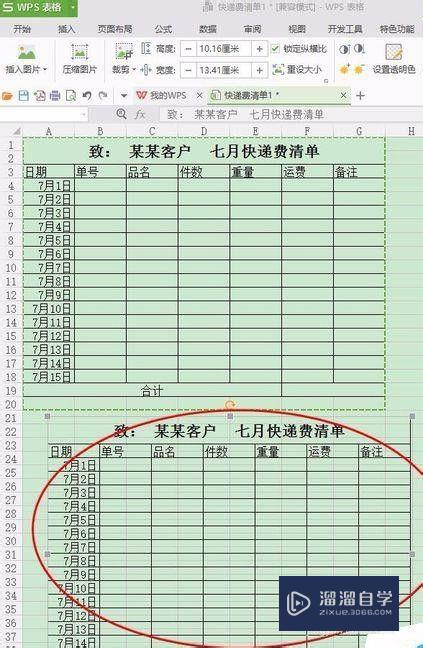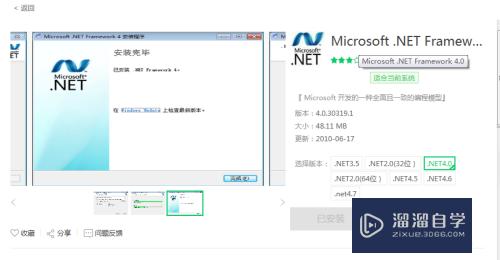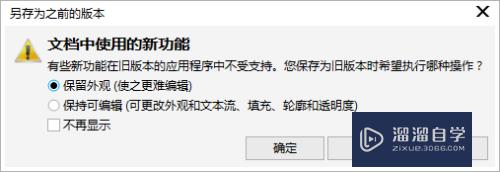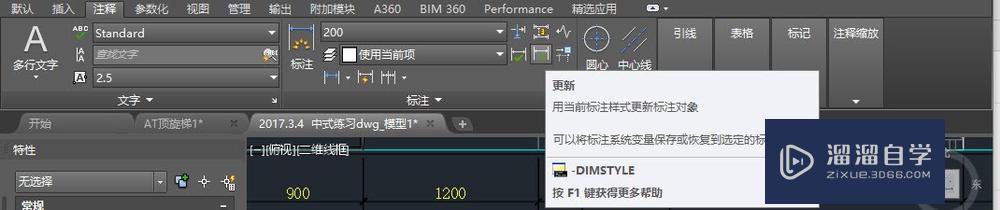PS如何设置图层透明度(ps如何设置图层透明度)优质
PS是一款图像处理软件。在办公中使用起来十分方便。在PS里面设计海报时。经常会需要加一层朦胧的背景。就需要设置好透明图。那么PS如何设置图层透明度呢?小渲这就来告诉大家。这样更利于后面的操作。
工具/软件
硬件型号:雷神(ThundeRobot)911Zero
系统版本:Windows7
所需软件:PS CS6
方法/步骤
第1步
方法一:首先按“Ctrl”+“N”。新建一个1000*1000的画布。
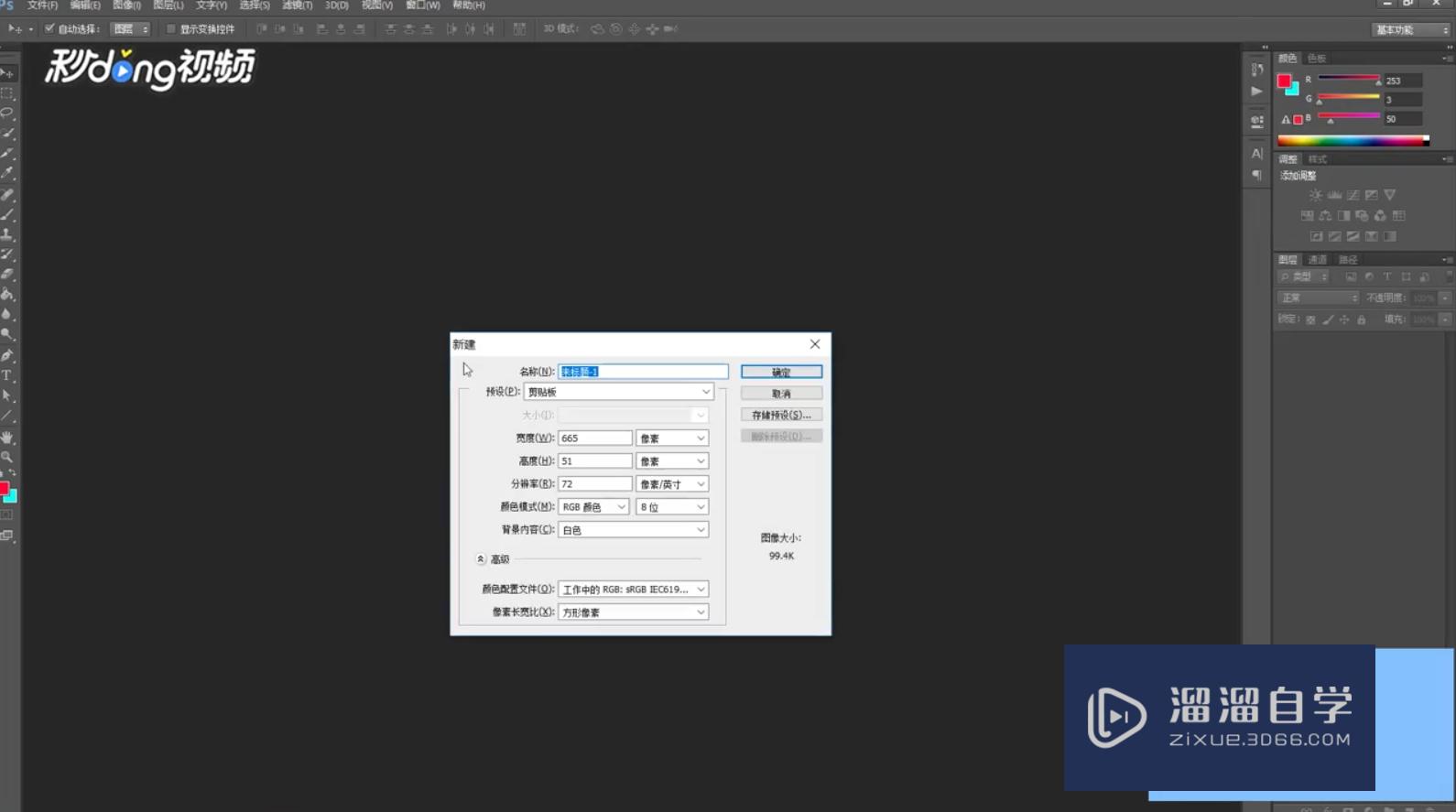
第2步
点击“文件”。点击“置入”。选择一个想调整的素材。点击“置入”。
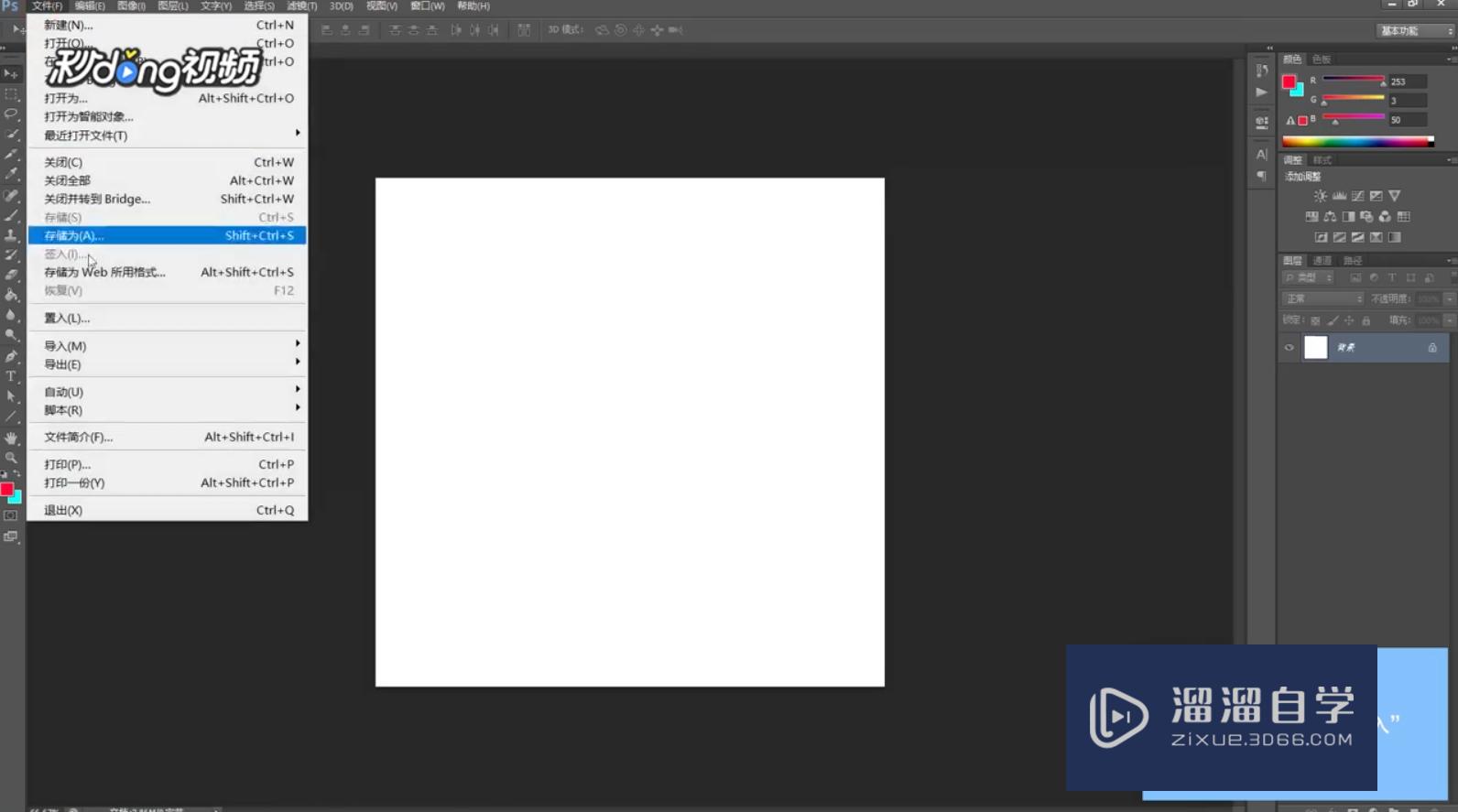
第3步
左键双击“素材置入画布”。在右侧“图层”按钮上方“不透明度”数值框双击输入想调整的数值即可。这里输入“50%”。可看到图层变暗。
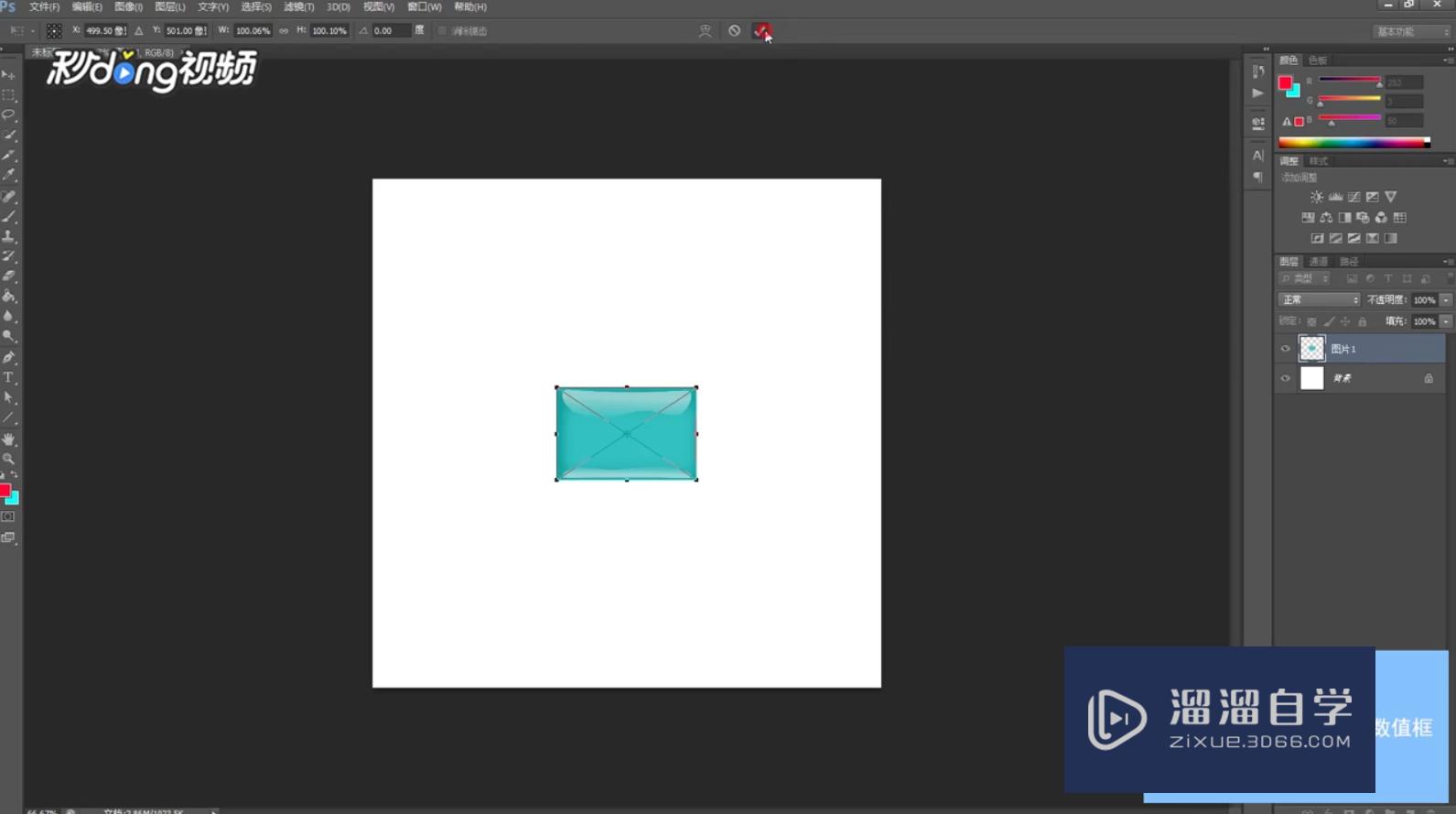
第4步
也可以点击下拉箭头。在下方出现的横条上拉动小三角调整。
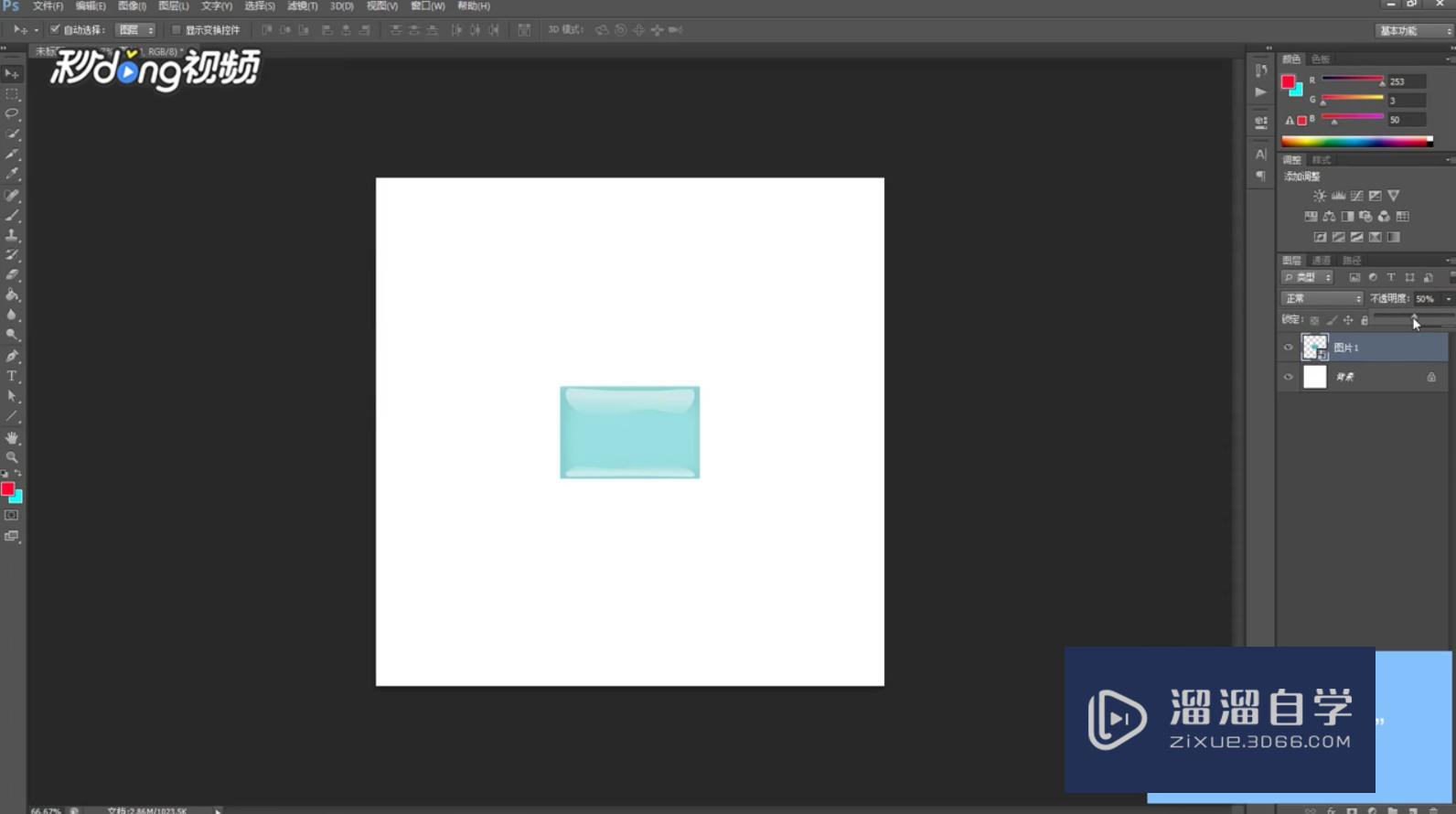
第5步
方法二:左键双击“按钮”图层。在弹出的窗口“混合选项”列表下。可以输入数值或者用鼠标拖动小三角调整不透明度。这里输入为“80”。
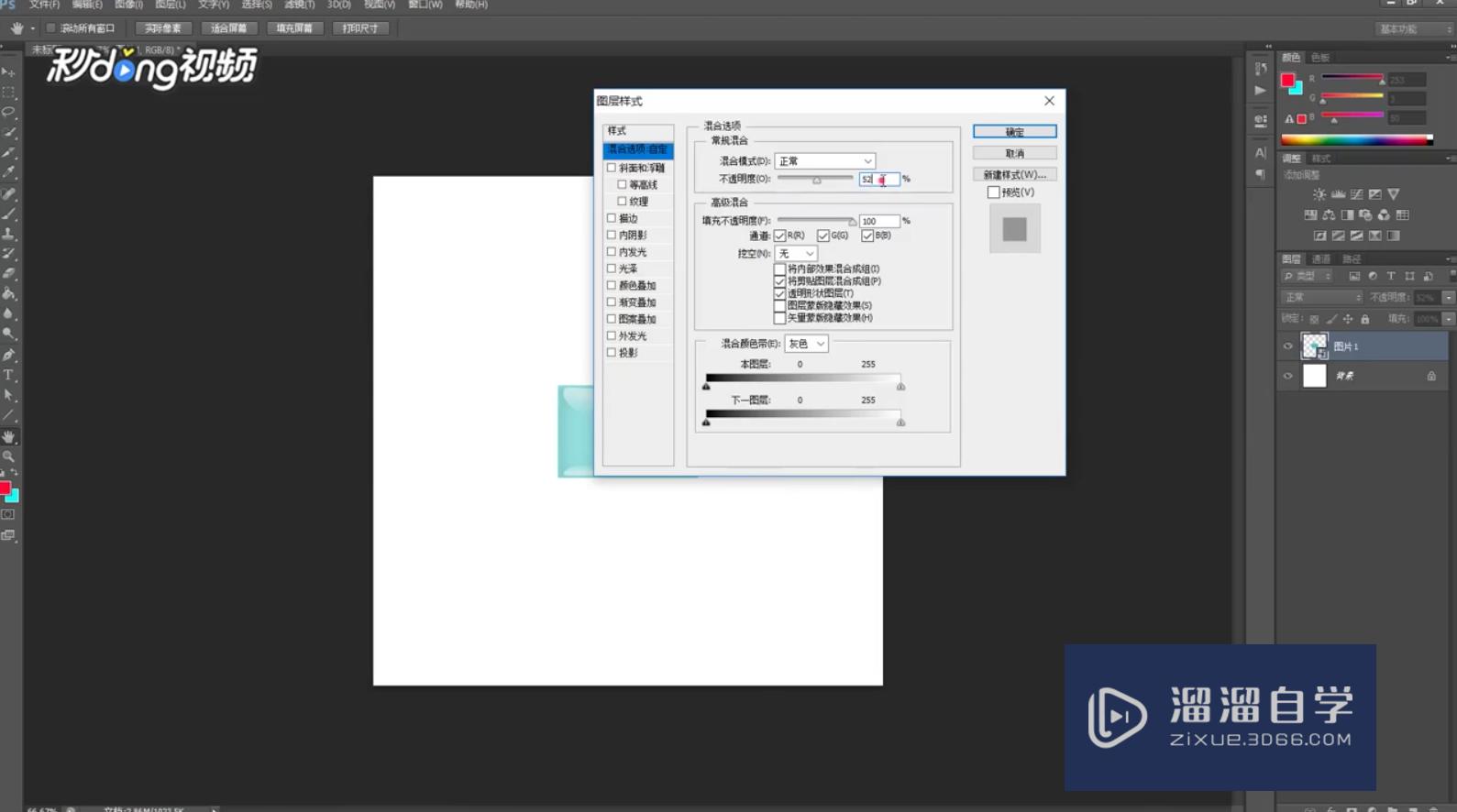
第6步
勾选“预览”可预览效果。调整完成点击“确定”即可。

以上关于“PS如何设置图层透明度(ps如何设置图层透明度)”的内容小渲今天就介绍到这里。希望这篇文章能够帮助到小伙伴们解决问题。如果觉得教程不详细的话。可以在本站搜索相关的教程学习哦!
更多精选教程文章推荐
以上是由资深渲染大师 小渲 整理编辑的,如果觉得对你有帮助,可以收藏或分享给身边的人
本文标题:PS如何设置图层透明度(ps如何设置图层透明度)
本文地址:http://www.hszkedu.com/58229.html ,转载请注明来源:云渲染教程网
友情提示:本站内容均为网友发布,并不代表本站立场,如果本站的信息无意侵犯了您的版权,请联系我们及时处理,分享目的仅供大家学习与参考,不代表云渲染农场的立场!
本文地址:http://www.hszkedu.com/58229.html ,转载请注明来源:云渲染教程网
友情提示:本站内容均为网友发布,并不代表本站立场,如果本站的信息无意侵犯了您的版权,请联系我们及时处理,分享目的仅供大家学习与参考,不代表云渲染农场的立场!